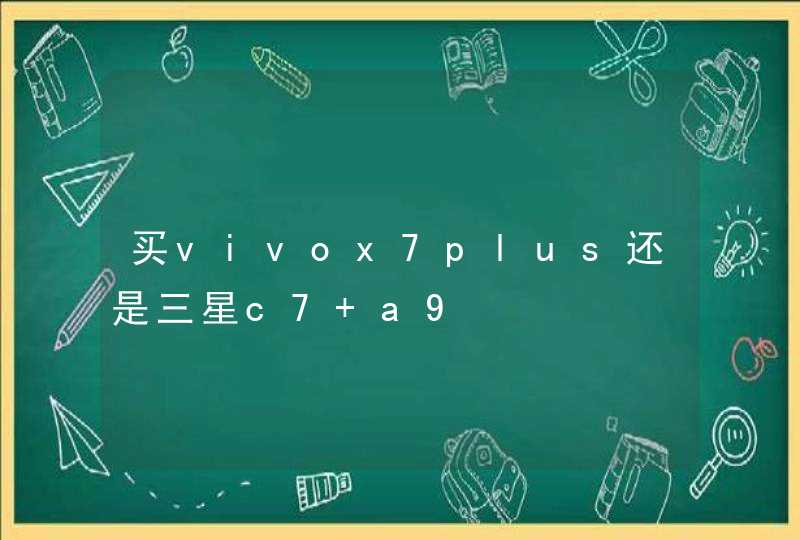手机截屏是指将手机当前的页面截取下来并保存为的功能,截屏的方法有以下几种:
1通过快捷键截屏:同时按住Home键+电源键(部分早期机器需要同时按住返回键和Home键)。
2助理菜单截屏:设置-辅助功能-敏捷度和互动-助理菜单开启-点击屏幕上的蓝色圆形加4个白色方框图标-向下滑动-截屏;
3手势截屏 :设置-高级功能-手掌滑动截屏-滑动开关,滑动时请保持掌沿与屏幕接触。
4快捷图标截屏:下拉屏幕顶帘菜单-向左滑动快捷图标-点击截取屏幕快捷图标即可。
5S PEN截屏(仅限Note系列机器):将S Pen悬浮至手机屏幕上方,按下S Pen按钮,打开浮窗指令后,点击截屏编写-保存即可
注:不同型号手机可使用的截屏方法可能不同。
三星note4怎么截屏x详细方法介绍
一、截图快捷键截图
三星Note4的截图快捷键为HOME键+电源键,具体使用方法为:按住Home不放,并同时按下电源键,同时按下大约2s后,这样Galaxy Note 4的显示屏会短暂闪烁或听到类似照相的快 门 键的声音的时候,表明屏幕截图成功,当听到类似照相的快门键的声音的时候就截图成功,听到声音后,就可以松开按键了,然后会自动保存到手机相册中。截图成功,三星Note4界面会位于Pictures文件夹里,大家可以在库中找到。
二、S Pen浮窗指令截屏方法
三星Note4配备了独家个性的S Pen触控笔,借助S Pen浮窗指令可以实现智能多截图,用户可以可以手动截取多张屏幕区块,截取的悬浮于主屏备用,支持多种途径的分享、调取S Pen还可以进行图像剪辑,在屏幕上以任意形状截图,随后存放至剪贴板备用或分享,可以实现随心随遇拖动屏幕截图,S Pen截图功能非常强大。
三、手机助手截屏
我们知道,目前安卓手机助手有很多种,比较有名气的软件有91手机助手、豌豆荚、360手机助手等,这些软件助手都具有截屏的功能,将三星Note4通过USB数据线与电脑连接起来,然后从以上介绍的这些助手中任意选择一种就可以在电脑中截屏三星Note4手机屏幕界面了。
三星note4有三种截图方法:掌擦截图、按键截图、助理菜单。
一、Note4掌擦截图:
1在主菜单界面下,点击应用程序。
2点击设定。
3点击动作与手势。
4点击手掌滑动以捕捉。
5点击手掌滑动以捕捉选项右侧的长方形滑块,显示绿色代表已开启。
6设置后,直接用手侧面从右至左(从左至右)划过屏幕即可截图。
PS:注意截图的时候,按如图所示那样手掌立起来划过屏幕。
二、Note4按键截图:
1屏幕下方的HOME键和机身上方的电源键,同时按住两个键,约2~3秒看到屏幕边框闪动松手即可。
2下拉屏幕顶帘,可以看到完成截图的通知,点击该通知可快速查看刚刚截取好的。
三、Note4助理菜单截图:
1在主菜单栏,点击应用程序。
2点击设定。
3向上滑动屏幕,选择辅助功能。
4点击敏捷度和互动。
5选择助理菜单并点击开启。
6点击屏幕上显示的白色方框,向下滑动到第三页,选择截屏。
1,需截图时,同时按住屏幕下方的home键和机身右侧上方的电源键维持两秒即可截图。
2,打开设定-动作-动作与手势-手掌滑动以捕捉-向右滑动屏幕右上方的长方形滑块,显示绿色代表已开启。
设置后,当您想截图时,直接用手的侧面从右至左(从左至右)划过屏幕即可截图。
三星note4有三种截图方法:掌擦截图、按键截图、助理菜单。一、Note4掌擦截图:1在主菜单界面下,点击应用程序。2点击设定。3点击动作与手势。4点击手掌滑动以捕捉。5点击手掌滑动以捕捉选项右侧的长方形滑块,显示绿色代表已开启。6设置后,直接用手侧面从右至左(从左至右)划过屏幕即可截图。PS:注意截图的时候,按如图所示那样手掌立起来划过屏幕。二、Note4按键截图:1屏幕下方的HOME键和机身上方的电源键,同时按住两个键,约2~3秒看到屏幕边框闪动松手即可。2下拉屏幕顶帘,可以看到完成截图的通知,点击该通知可快速查看刚刚截取好的。三、Note4助理菜单截图:1在主菜单栏,点击应用程序。2点击设定。3向上滑动屏幕,选择辅助功能。 4点击敏捷度和互动。5选择助理菜单并点击开启。6点击屏幕上显示的白色方框,向下滑动到第三页,选择截屏。